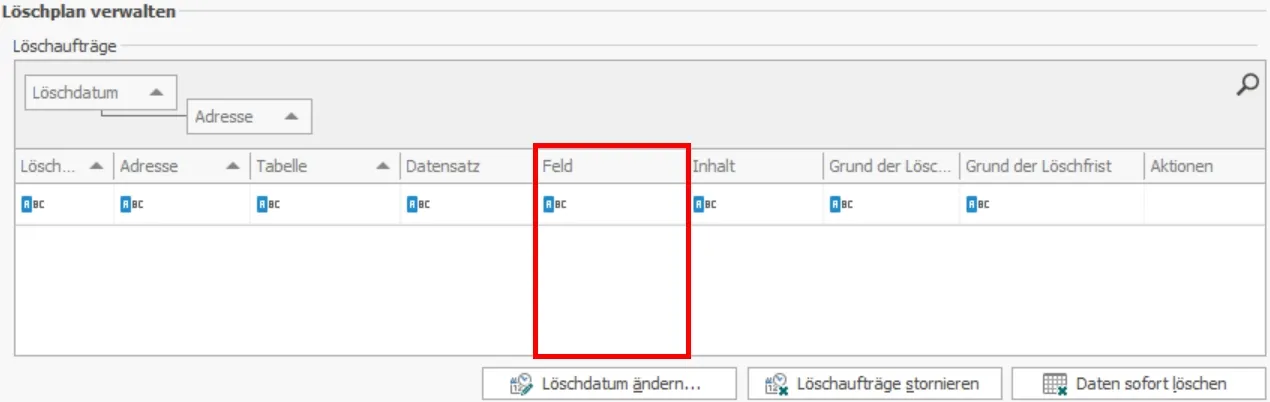Datenschutz - Personenbezogene Daten (PBD)
Die Arbeit mit personenbezogenen Daten konfigurieren
Beachten Sie
Wenn Felder, die personenbezogene Daten enthalten, in einem virtuellen Feld verwendet werden, sollte dieses ebenfalls als personenbezogen gekennzeichnet werden.
Gleiches gilt für die Anwendung von Kopierregeln, die personenbezogene Daten in ein anderes Feld kopieren, dieses Feld sollte ebenfalls als personenbezogen gekennzeichnet werden.
Voraussetzung dafür, dass ein Benutzer persönliche Daten nicht nur sehen, sondern auch verwalten darf, sind die entsprechenden Rechte und Einstellungen. Diese sind system- oder datenbankspezifisch. Systemrechte gelten im gesamten cobra, Datenbankeinstellungen nur in jener Datenbank, die gerade geöffnet ist.
Systemeinstellungen gelten bei der Arbeit mit cobra immer, das heißt unabhängig davon, welche Datenbank gerade geöffnet ist. Zusätzlich können auch noch Rechte für Datenbanken vergeben werden.
Systemrechte verfolgen das Ziel, die hier beschriebenen Funktionen nur wenigen spezialisierten Mitarbeitern eines Unternehmens zugänglich zu machen. Sie sollen sicherstellen, dass nur eigens ausgebildete Personen wie etwa Datenschutzbeauftragte Zugriff auf einige Funktionen erhalten.
- Erteilen Sie den Befehl »Datei: Systemweite Einstellungen: Systemeinstellungen«.
- Wechseln Sie ins Register »Benutzerverwaltung«.
- Klicken Sie die Schaltfläche »Systemsicherheit« an.
Unter »Rollen« können Sie hier bestimmte Rechte vergeben. Jeder Benutzer, der eine bestimmte Rolle einnimmt, erhält die der Rolle zugewiesenen Rechte. Spielt ein Benutzer mehrere Rollen, addieren sich die Rechte sämtlicher Rollen.
- Klicken Sie eine Rolle an.
- Unter »Funktionen« finden Sie die Einstellungen für personenbezogene Daten.
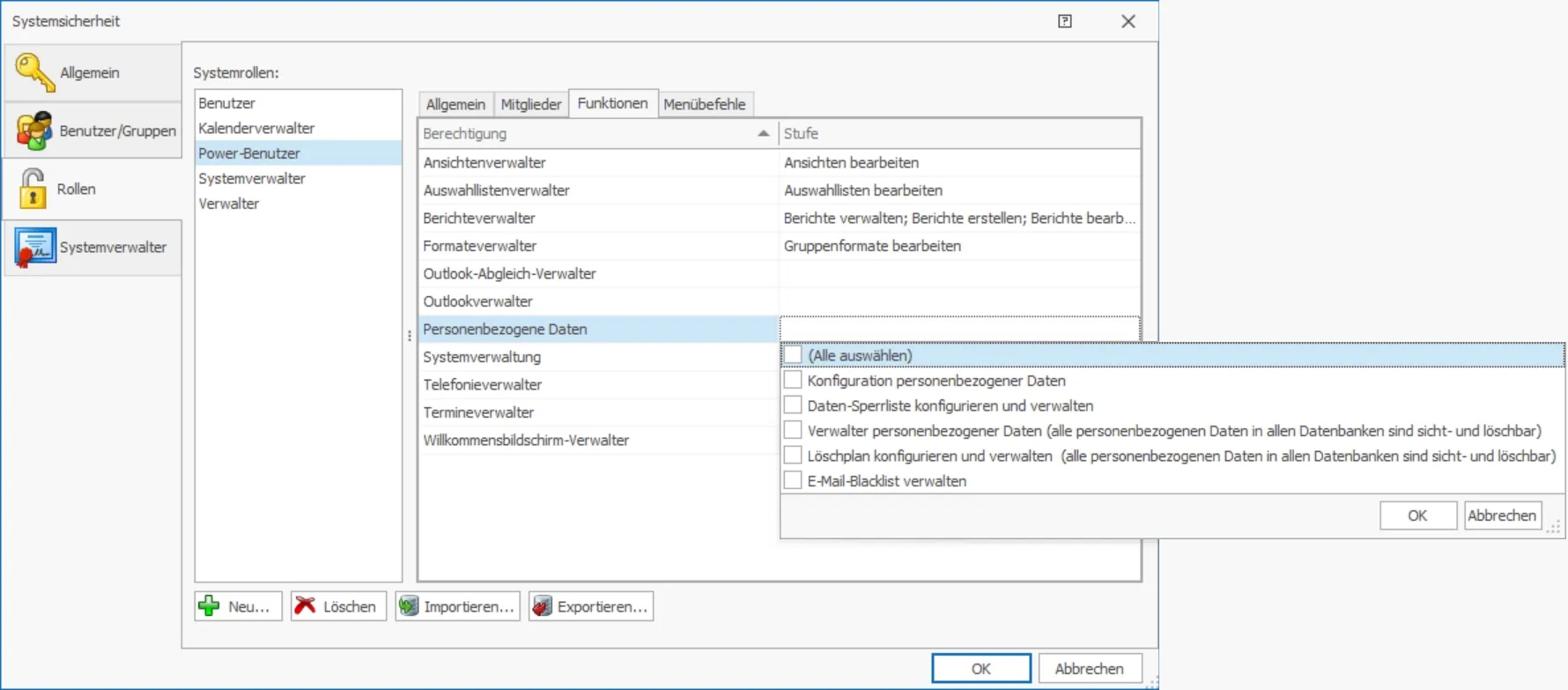
Alternativ können Sie auch Befehle zu Systemverwalterbefehlen erklären, auf die nur Systemverwalter zugreifen können.
Wechseln Sie ins Register »Systemverwalter«.
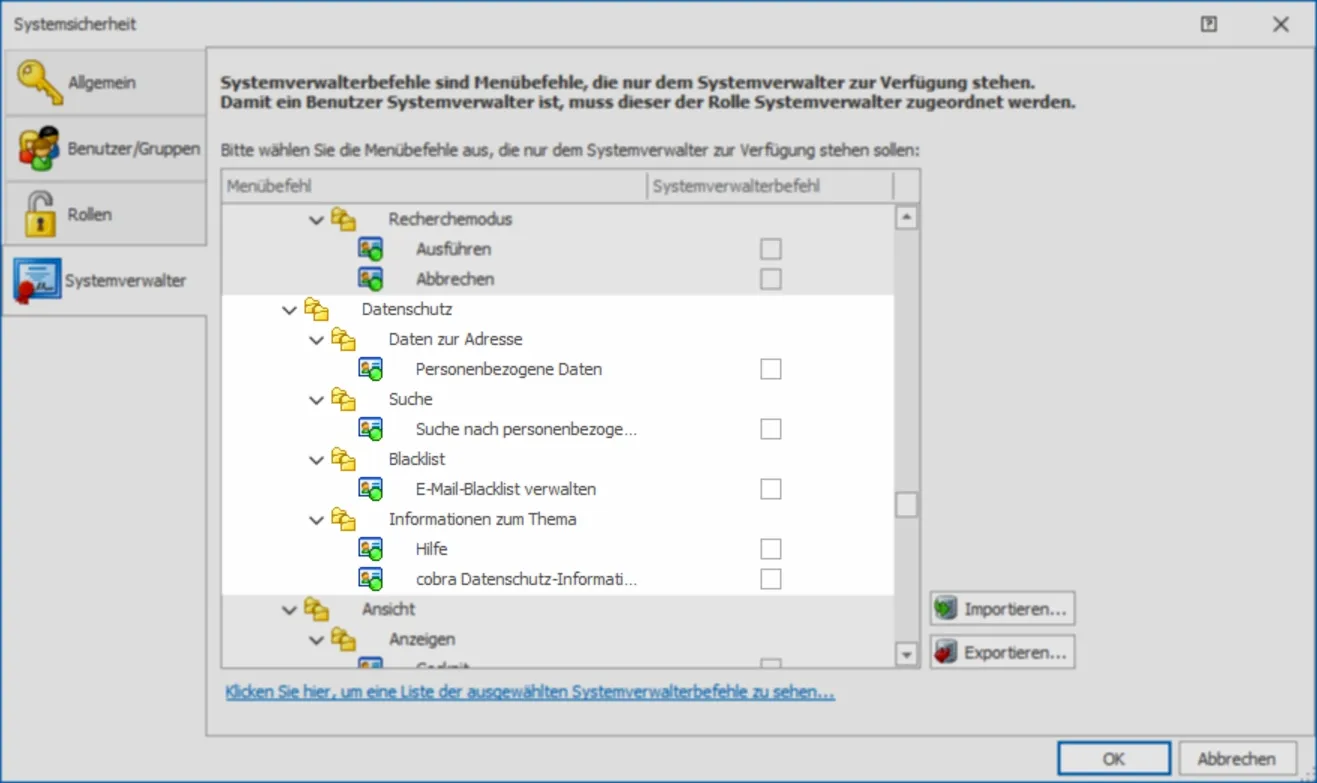
Hier lassen sich bestimmte Befehle aus dem Menüband als Systemverwalterbefehle deklarieren. Solche Befehle werden dann für sämtliche Benutzer, die nicht in der Rolle des Systemverwalters sind, aus dem Menüband ausgeblendet. Sie sind damit nur noch Systemverwaltern zugänglich.
Eine Datenbank für personenbezogene Daten einrichten
Es gibt keinen eigenen Feldtyp »Personenbezogene Daten« in der Datenbank. Welche Felder Ihrer Datenbank personenbezogene Daten enthalten, hinterlegen Sie vielmehr in der Konfiguration.
In der Datenbankstruktur können Sie einem Feld die Eigenschaft »Personenfeld (Hierarchiebildung)« zuweisen (dieses Feld hieß in früheren Versionen »Personenbezogenes Feld«). Diese Eigenschaft hat mit den im vorliegenden Dokument beschriebenen personenbezogenen Daten nichts zu tun, sondern dient ausschließlich dem Bilden von Adresshierarchien. Ein Namensfeld beispielsweise kann beide Eigenschaften haben und sowohl personenbezogene Daten für den Datenschutz enthalten als auch ein Personenfeld für die Hierarchiebildung sein.
Aktivierung und Feldauswahl
Um das gesetzliche Auskunftsrecht Betroffener verwirklichen zu können, ist es notwendig zu identifizieren, welche Felder personenbezogene Daten enthalten. Nicht davon betroffen sind die Standardfunktionen von cobra CRM, die auch bei deaktivierten Datenschutzfunktionen existieren. Eine spezifische Behandlung von personenbezogenen Daten unter Datenschutzgesichtspunkten ist jedoch nur mit ihrer besonderen Kennzeichnung möglich. Diese Kennzeichnung wird hier vorgenommen.
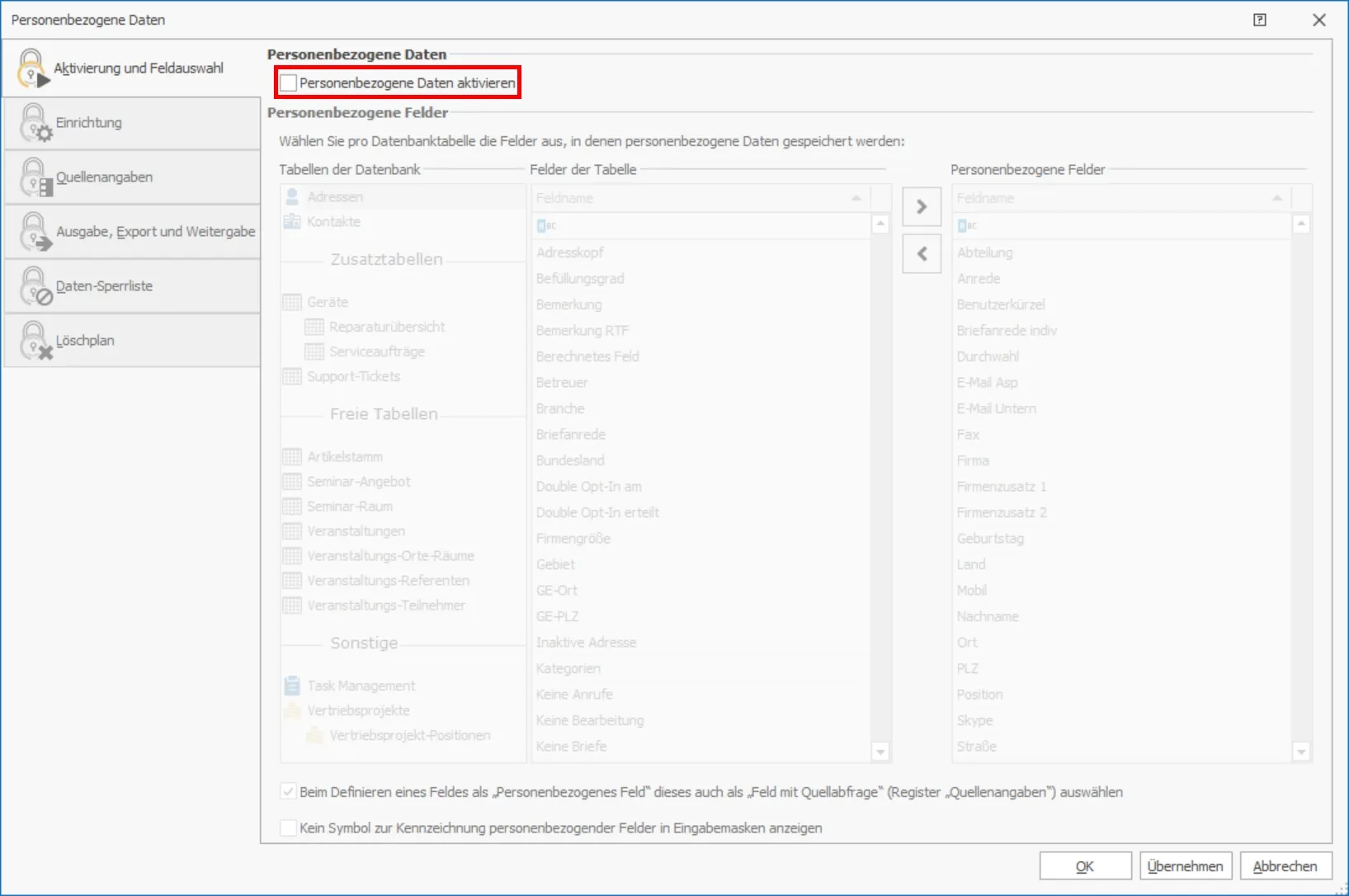
- Sie schalten die Arbeit mit personenbezogenen Daten ein, indem Sie die Option »Personenbezogene Daten aktivieren« ganz oben anklicken.
- Sie können die personenbezogenen Daten jederzeit ein- und ausschalten.
- Deaktivieren Sie die Arbeit mit personenbezogenen Daten wieder, indem Sie diese Option ausschalten, bleiben alle Felder oder Datentabellen erhalten, die Sie hier in der Konfiguration in den nächsten Schritten neu anlegen. Eine Reaktivierung der Funktionen erfordert unter Umständen Teilschritte aus der Initialisierung (z.B. falls benötigte Felder in der Datenbankstruktur bereits wieder gelöscht wurden).
Bei der Löschung personenbezogener Felder werden Ja/Nein-Felder auf »Nein« gesetzt. Überlegen Sie sich also genau, ob Sie personenbezogene Daten tatsächlich in Ja/Nein-Feldern hinterlegen wollen.
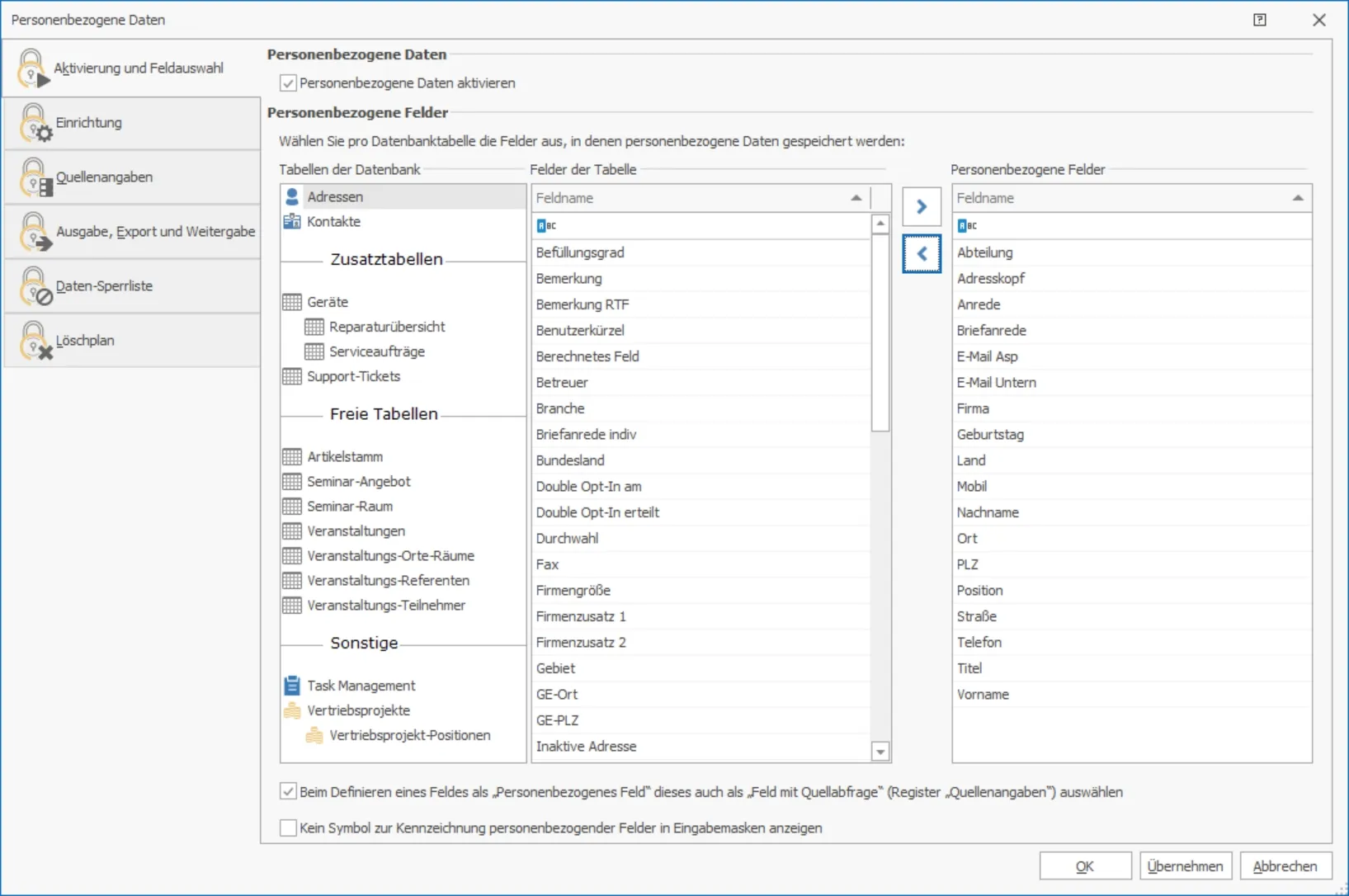
Links sehen Sie die Datentabellen der Datenbank. Personenbezogene Daten können sich prinzipiell in sämtlichen Tabellen der Datenbank befinden.
Unter »Felder der Tabelle« finden sich die in der jeweiligen Datentabelle vorhandenen Datenfelder. Klicken Sie ein Feld mit personenbezogenen Daten an und übernehmen Sie es nach rechts in die Spalte für personenbezogene Daten. Damit werden diese Felder als Felder mit schützenswerten Inhalten erkannt. Nur diese Felder tauchen in den Protokollen, Löschplänen usw. auf.
Als Faustregel mag gelten, dass die meisten oder alle jener Daten, die in der mitgelieferten Demo-Ansicht im Bereich »Ansprechpartner« stehen, personenbezogene Daten enthalten. Zusätzlich werden aber insbesondere bei Einzeladressen auch andere Felder Daten enthalten, die unter die EU-DSGVO fallen.
Außerdem können sich auch in anderen Datentabellen als nur in der Adresstabelle personenbezogene Daten befinden.
Als personenbezogene Daten markierte Felder werden in den Eingabemasken durch ein kleines Schloss-Symbol gekennzeichnet.
Für personenbezogene Daten
- kann eine Quellabfrage auf Feldebene erfolgen,
- wird eine spezifische Protokollierung über alle Veränderungen unabhängig vom Änderungsprotokoll durchgeführt,
- ist eine zeitgesteuerte Löschung möglich,
- ist eine spezifische Ausgabe über einen eigenen Dialog möglich.
Feldfunktionszuordnung
Es gibt verschiedene Funktionen im Zusammenhang mit dem Datenschutz. Einige dieser Funktionen wie die Sperrvermerke für E-Mails gibt es seit früheren Versionen von cobra.
In der Feldzuordnung legen Sie fest, welche Felder welche Funktion haben. Durch ein rotes Kreuz gekennzeichnete Feldfunktionen sind für den Datenschutz zwingend erforderlich.
Felder z. B. aus dem Nachrichtensystem und dem Kampagnenmanagement werden Ihnen in der Feldzuordnung nicht angeboten.
- Suchen Sie aus der Auswahlliste »Feldzuordnung« das Feld für die jeweilige Funktion aus. Ist es nicht vorhanden, können Sie es durch Klick auf das grüne Kreuz neu anlegen.
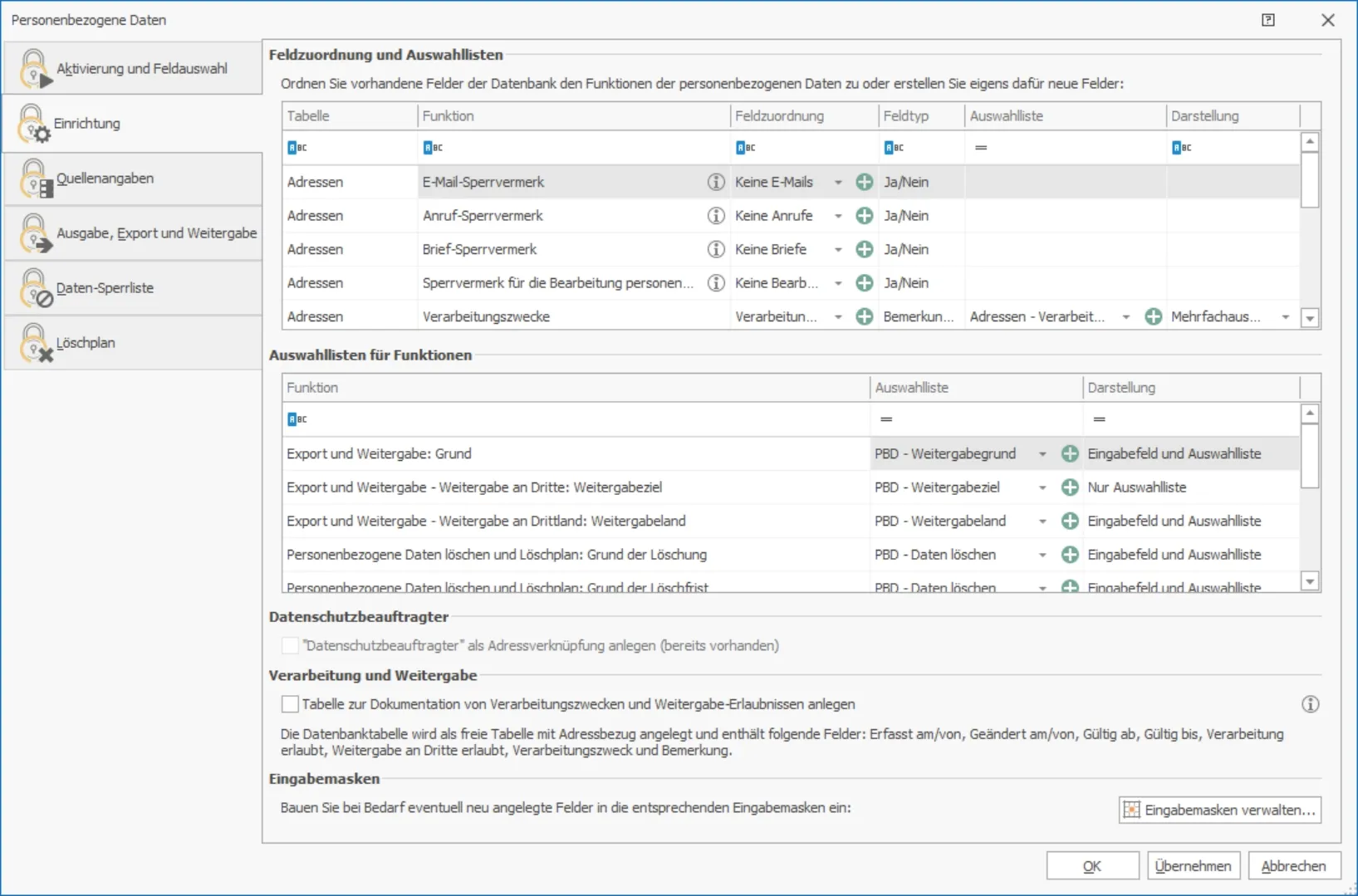
Anwender von cobra können die Datenstruktur nach Belieben verändern und neue Datenfelder und Datentabellen anlegen. Pro Datentabelle, in der mindestens ein Feld als personenbezogenes Feld ausgewählt wurde, muss ein Quellfeld hinterlegt werden, das angibt, woher die entsprechenden Informationen stammen. Das Protokollieren der Datenquelle ist aufgrund des Auskunftsrechts Betroffener notwendig.
Die können das Feld mit der Datenquelle in eine entsprechende Eingabemaske einbauen, andernfalls fragt das Programm die Datenquelle ab.
- Mit einem roten Symbol gekennzeichnete Feldzuordnungen sind Pflicht, Sie müssen hier also ein geeignetes Feld vom entsprechenden Feldtyp hinterlegen.
- Sie können ein in der Datenbank bereits vorhandenes Feld auswählen. Gibt es kein solches Feld, klicken Sie das grüne Symbol rechts an. Jetzt können Sie das Feld direkt in der Datenbankstruktur neu anlegen.
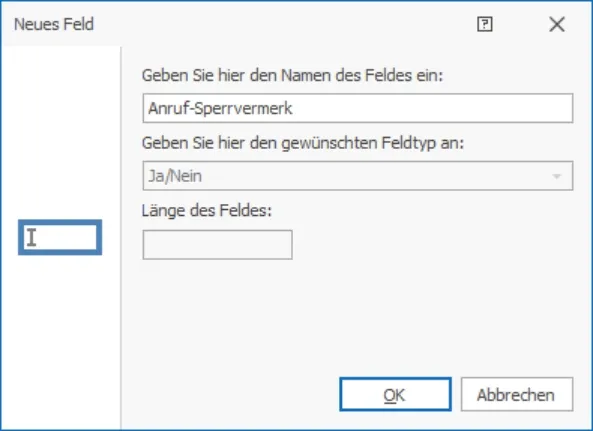
Auswahllisten für Funktionen
Sie müssen bei bestimmten Operationen bestimmte Informationen hinterlegen, etwa den Grund für eine Löschung. Diese Funktionen sind fest in der Software hinterlegt und aufgrund gesetzlicher Bestimmungen teilweise erforderlich.
Sie geben hier an, in welcher Auswahlliste Sie die Einträge für das entsprechende Feld verwalten. Über das grüne Symbol können Sie eine neue Auswahlliste anlegen.
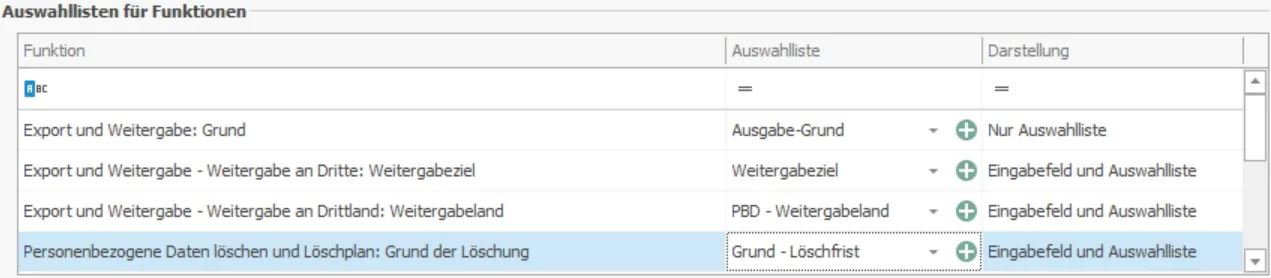
In Auswahllisteneinträge können Sie in cobra standardmäßig Feldinhalte aufnehmen. Dies dürfen Sie aber in diesem Fall nicht tun. Auswahllisteneinträge mit Feldinhalten werden Ihnen bei der Arbeit mit personenbezogenen Daten nicht angezeigt.
Datenschutzbeauftragter
Verarbeitung und Weitergabe
Verarbeitung und Weitergabe im Feld
Das Protokollieren der Verarbeitungszwecke in einem Feld statt in einer Tabelle ist eine weitere Möglichkeit.
Im Bereich »Feldzuordnung und Auswahllisten« stehen Ihnen in der Zeile »Verarbeitungszwecke« in der Spalte »Feldzuordnung« außer dem Eintrag »[Tabelle ‚Verarbeitung und Weitergabe‘]« alle Text- und Bemerkungsfelder der Adresstabelle in alphabetischer Reihenfolge zur Verfügung. Wir empfehlen Ihnen, mit einem Bemerkungsfeld zu arbeiten, da es groß genug ist, mehrere Einträge einer Mehrfachauswahlliste als semikolon-separierte Werte aufzunehmen.
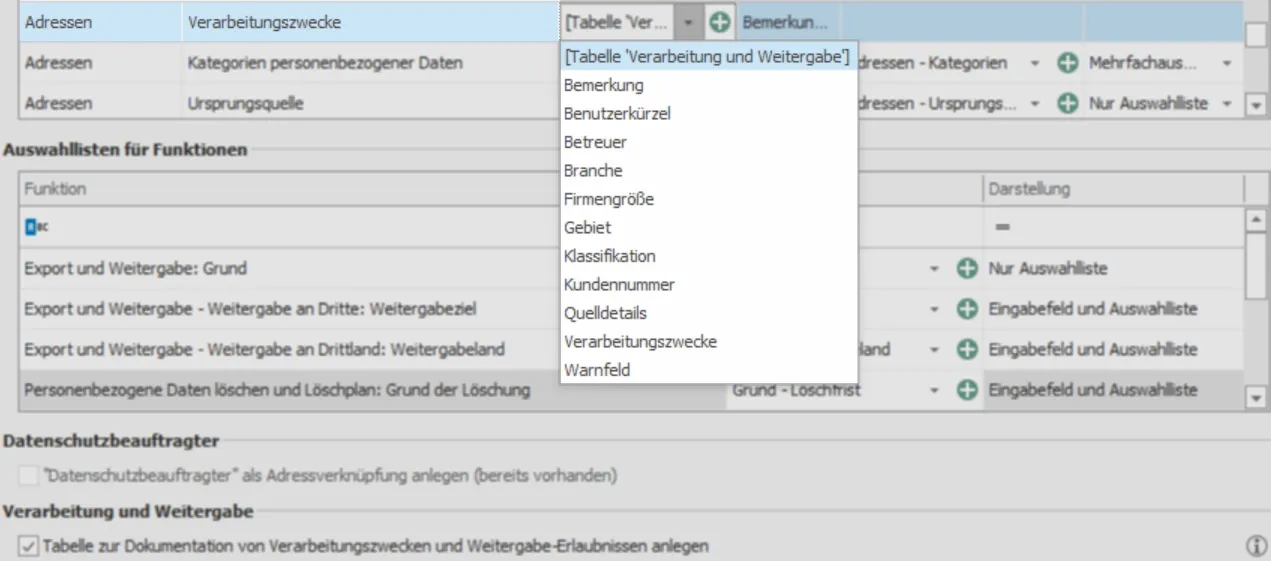
Wählen Sie ein vorhandenes Feld aus, verhalten sich die Spalten »Auswahlliste« und »Darstellung« wie gewohnt. Ist dem gewählten Feld bereits eine Auswahlliste zugeordnet, werden diese Einstellungen automatisch in die Spalten »Auswahlliste« und »Darstellung« übernommen.
Ist in der Tabelle noch kein geeignetes Feld für die Aufnahme der Verarbeitungswecke vorhanden, klicken Sie die grüne Plus-Schaltfläche rechts der Auswahlliste an, um in der Datenbank ein neues Feld anzulegen.
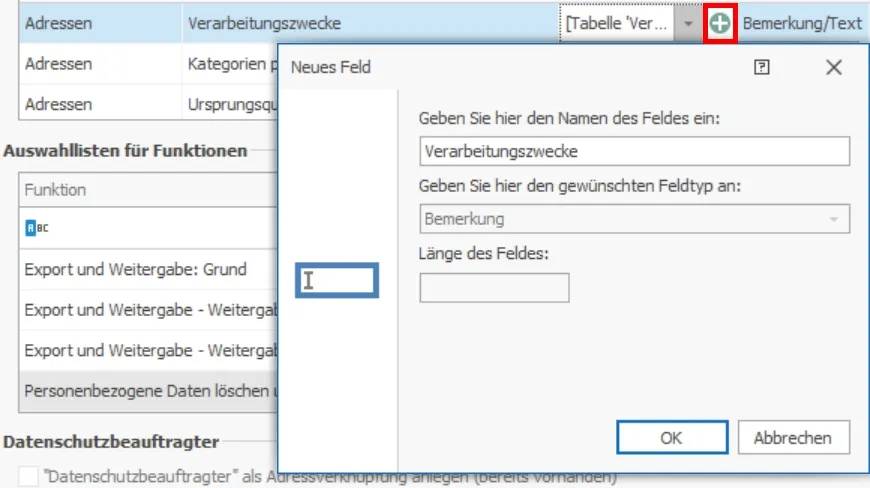
Vorgeschlagen werden folgende Parameter:
- Name: »Verarbeitungszwecke«
- Feldtyp: »Bemerkung«
- Infozeile: »Verarbeitungszwecke personenbezogener Daten im Sinne der EU-Datenschutz-Grundverordnung (EU-DSGVO) protokollieren«
Sobald Sie bestimmt haben, dass die Verwendungszwecke in einem Feld und nicht in der Tabelle »Verarbeitung und Weitergabe« protokolliert werden, erscheint weiter unten im Reiter »Einrichtung« unter der Überschrift »Verarbeitung und Weitergabe« am rechten Rand auf Höhe der Checkbox »Tabelle zur Dokumentation von Verarbeitungszwecken und Weitergabe-Erlaubnissen anlegen« ein Info-Icon mit einem Mouse-Over-Text: »Für die Ausgabe der Verarbeitungszwecke wird das unter ‚Feldzuordnung und Auswahllisten‘ zugeordnete Feld verwendet.«
Wenn Sie mit personenbezogenen Daten arbeiten wollen, müssen Sie hier entweder ein Feld oder eine Tabelle wählen bzw. einrichten.
Sie können für dieses Feld auch eine eigene Auswahlliste erfassen und dem Feld zuordnen. Klicken Sie dazu die grüne Plus-Schaltfläche in der Spalte »Auswahlliste« an.
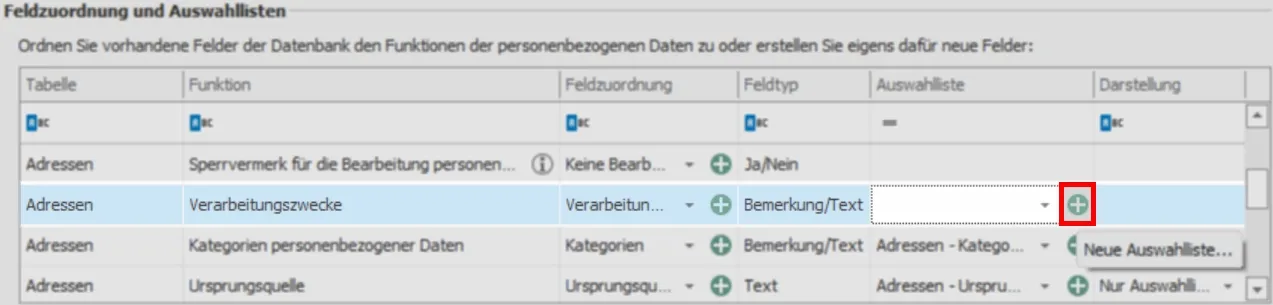
- Name: »Adressen - Verarbeitungszwecke«
- Darstellung: »Mehrfachauswahlliste«
- Einträge (»Kürzel«, »Text«)
Wollen Sie diese Auswahlliste später bearbeiten oder vom Feld lösen bzw. erneut zuweisen, erteilen Sie den Befehl »Datei: Datenbank: Datenbankstruktur«.
Kategorien
Kategorien werden in einem Feld der Adresstabelle protokolliert. Dazu gibt es eine neue Zeile »Kategorien personenbezogener Daten«. In der Spalte »Feldzuordnung« werden alle Text- und Bemerkungsfelder der Adresstabelle in alphabetischer Reihenfolge zur Auswahl angeboten.
Wählen Sie ein vorhandenes Feld aus, verhalten sich die Spalten »Auswahlliste« und »Darstellung« wie gewohnt. Ist dem gewählten Feld bereits eine Auswahlliste zugeordnet, werden diese Einstellungen automatisch in die Spalten »Auswahlliste« und »Darstellung« übernommen.
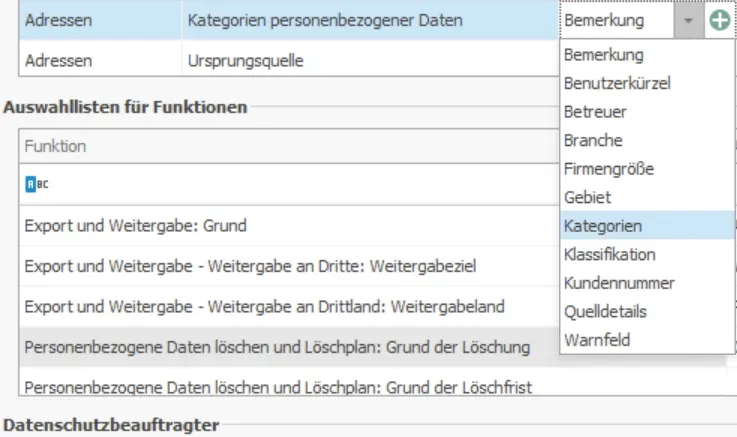
Ist in der Tabelle noch kein geeignetes Feld für die Aufnahme der Kategorien vorhanden, klicken Sie die grüne Plus-Schaltfläche rechts der Auswahlliste an, um in der Datenbank ein neues Feld anzulegen.
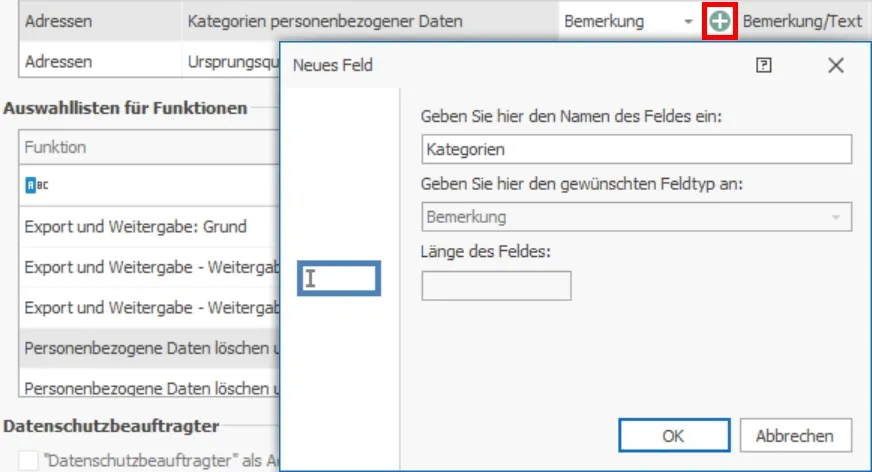
- Name: »Kategorien«
- Feldtyp: »Bemerkung«
- Infozeile: »Kategorien personenbezogener Daten im Sinne der EU-Datenschutz-Grundverordnung (EU-DSGVO) protokollieren«
Sie können für dieses Feld auch eine eigene Auswahlliste erfassen und dem Feld zuordnen. Klicken Sie dazu die grüne Plus-Schaltfläche in der Spalte »Auswahlliste« an.
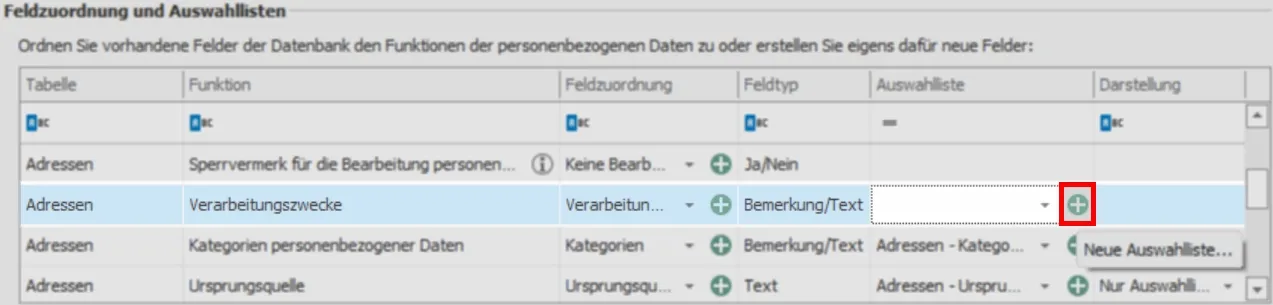
- Name: »Adressen - Kategorien«
- Darstellung: »Mehrfachauswahlliste«
- Einträge: (»Kürzel«, »Text«)
Wollen Sie diese Auswahlliste später bearbeiten oder vom Feld lösen bzw. erneut zuweisen, erteilen Sie den Befehl »Datei: Datenbank: Datenbankstruktur«.
Weitergabeziele
Bei der Ausgabe personenbezogener Daten wird zwischen mehreren Arten von Weitergabezielen unterschieden:
- Interne Verarbeitung, z.B. an andere Mitarbeiter, Abteilungen, Filialen usw. Ihres Unternehmens.
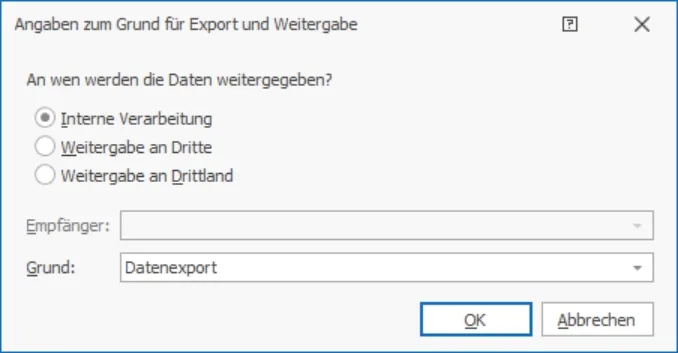
- Weitergabe an Dritte innerhalb der EU / des EWR, z.B. an externe Firmen, mit denen ein Auftragsverarbeitungsvertrag abgeschlossen wurde, etwa an einen Logistikdienstleister.
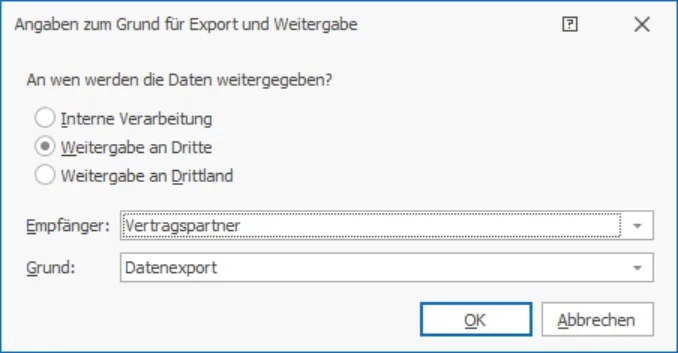
- Weitergabe in ein Drittland, also ein Land außerhalb des Geltungsbereichs der EU-DSGVO, z.B. an eine Firma, die nicht in der EU ansässig ist bzw. deren Land nicht dem EWR angehört, etwa an ein Unternehmen in den USA.
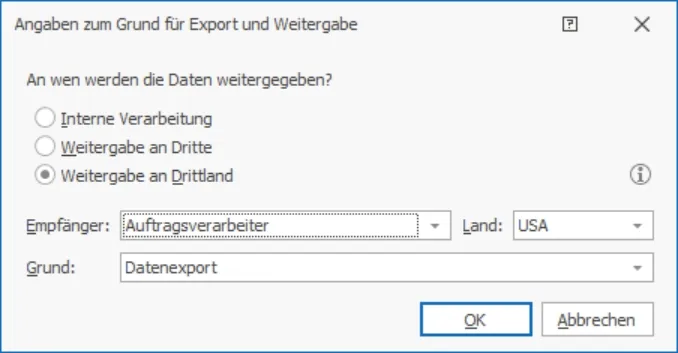
Dem Feld »Land« soll bei Bedarf – analog zu anderen Funktionen – eine Auswahlliste zugeordnet werden können. Dafür wurde unter »Datei: Datenbank: Personenbezogene Daten« im Reiter »Einrichtung« der Bereich »Auswahllisten für Funktionen« erweitert.
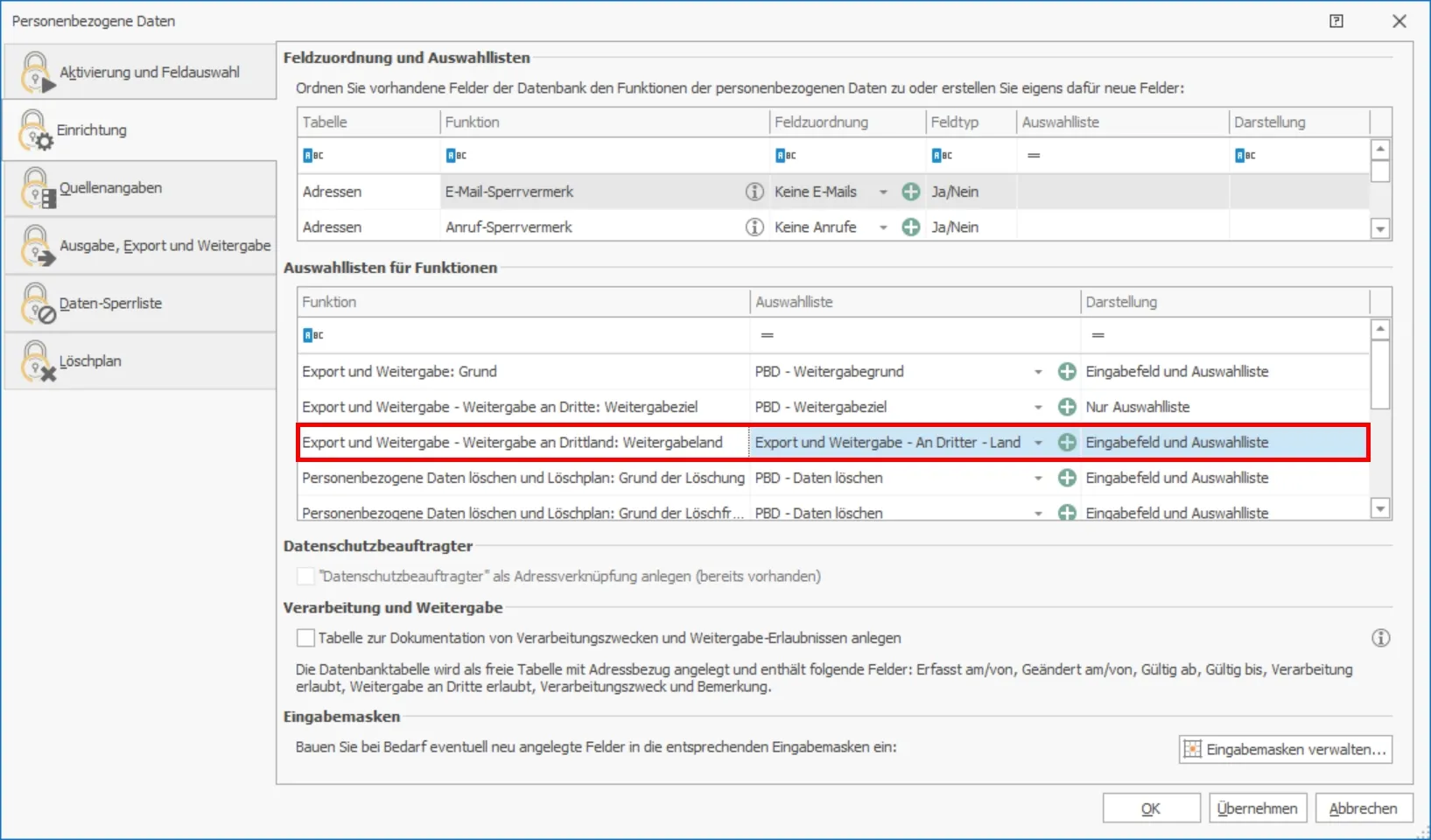
Quellenangaben
Hinterlegen Sie zu Adressen deren Quelle, also etwa »Adresskauf«, »Messekontakt«, »Telefonakquise«, »Kundenanruf« etc. Die Angabe einer oder mehrerer Quellen ist aufgrund des gesetzlichen Auskunftsrechts natürlicher Personen notwendig.
Auf Tabellenebene kann die Quelle eines ganzen Datensatzes gespeichert werden. Weicht jedoch die Quelle einzelner Felder von der Datensatzquelle ab, ist dies ebenfalls zu hinterlegen, um bei Erteilung der Auskunft die korrekte Quelle je Feld angeben zu können. So lässt sich beispielsweise kennzeichnen, dass reine Adressdaten aus einem Adresskauf stammen, während andere personenbezogene Daten z. B. bei einem Gespräch mit dem Kunden gewonnen wurden.
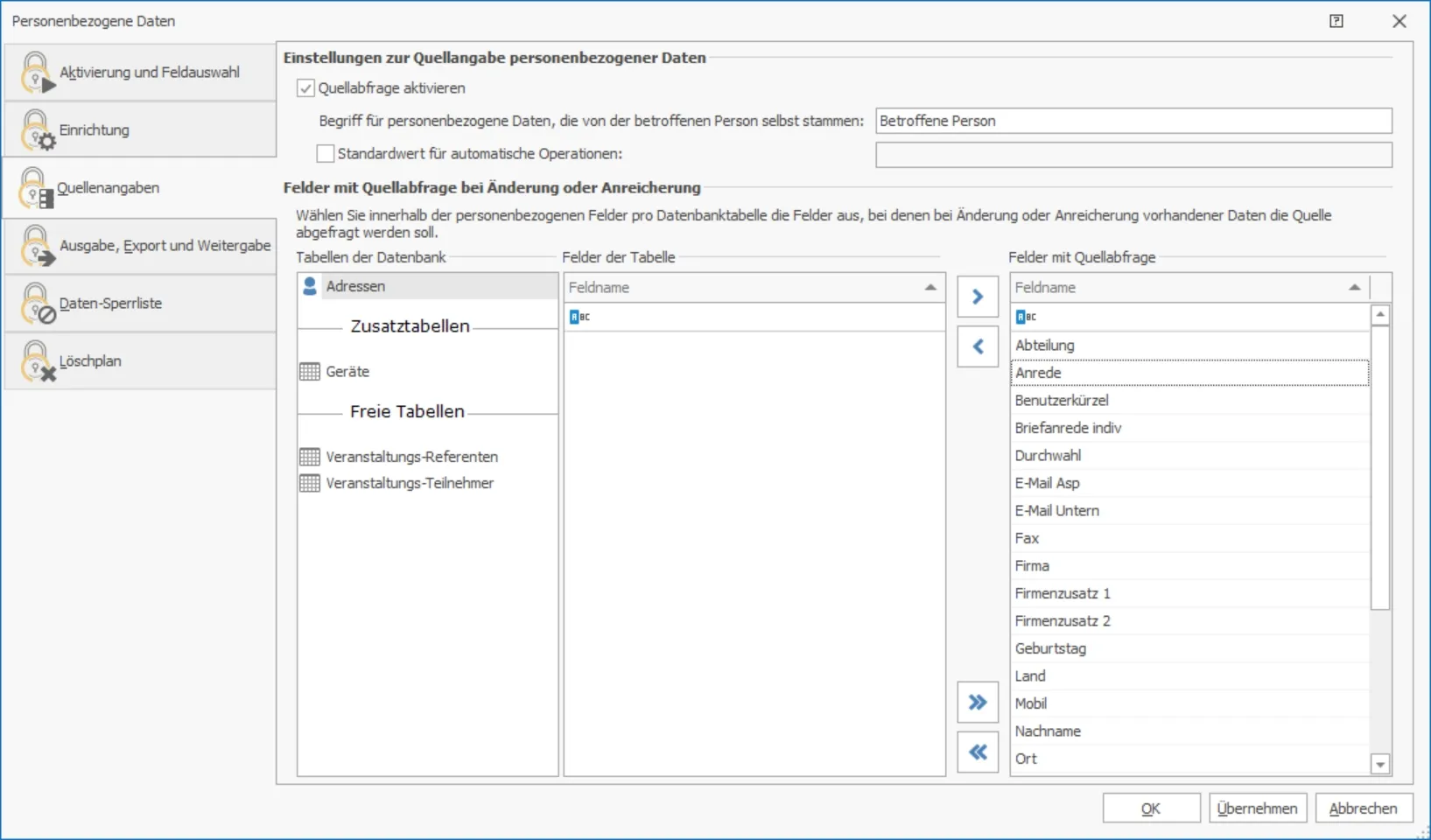
Änderungen an personenbezogenen Daten werden pro Feld protokolliert. Die ursprüngliche Quelle wird im Datensatz hinterlegt. Spätere Änderungen hingegen werden im Protokoll verzeichnet. Dort ist nicht der Inhalt der Änderung, sondern nur die Tatsache einer Änderung verzeichnet.
In den Quellenangaben kann ein eigener Begriff für Daten hinterlegt werden, die von der betreffenden Person selbst stammen.
Ausgabe, Export und Weitergabe
Hier legen Sie fest, wie personenbezogene Daten ausgegeben und exportiert werden sollen. Davon sind etwa die Funktionen betroffen, die Sie im Register »Ausgabe« des Menübandes finden.
Personenbezogene Daten können in cobra CRM auf vielfältige Weise exportiert und weitergegeben werden. Aus Gesetzessicht ist es notwendig, dem Betroffenen, wenn dieser das entsprechende Recht ausübt, mitzuteilen, an wen personenbezogene Daten weitergegeben wurden.
Ausnahmen
Dies betrifft jedoch z.B. nicht die Weitergabe innerhalb des eigenen Unternehmens.
cobra CRM kann nur protokollieren, was sich innerhalb von cobra CRM bewegt, bzw. durch cobra CRM initiiert wurde. So kann protokolliert werden, dass personenbezogene Daten per Mail an eine Adresse XY geschickt wurden, falls die Adresse in cobra vorhanden ist.
Es ist aber z. B. nicht möglich, das Weitergabeziel zu protokollieren, wenn personenbezogene Daten an Outlook zum Versand übergeben wurden und dann in Outlook Zieladressen manuell eingegeben werden.
cobra kann nach einem Export nicht protokollieren, ob exportierte Daten weitergegeben werden, da die exportierten Daten sich nicht mehr in der Hoheit von cobra befinden.
Die hier angebotenen Funktionen dienen dazu, diese Weitergabe manuell zu dokumentieren. Der Benutzer wird daher gefragt, ob personenbezogene Daten weitergegeben werden und an wen und warum dies geschieht.
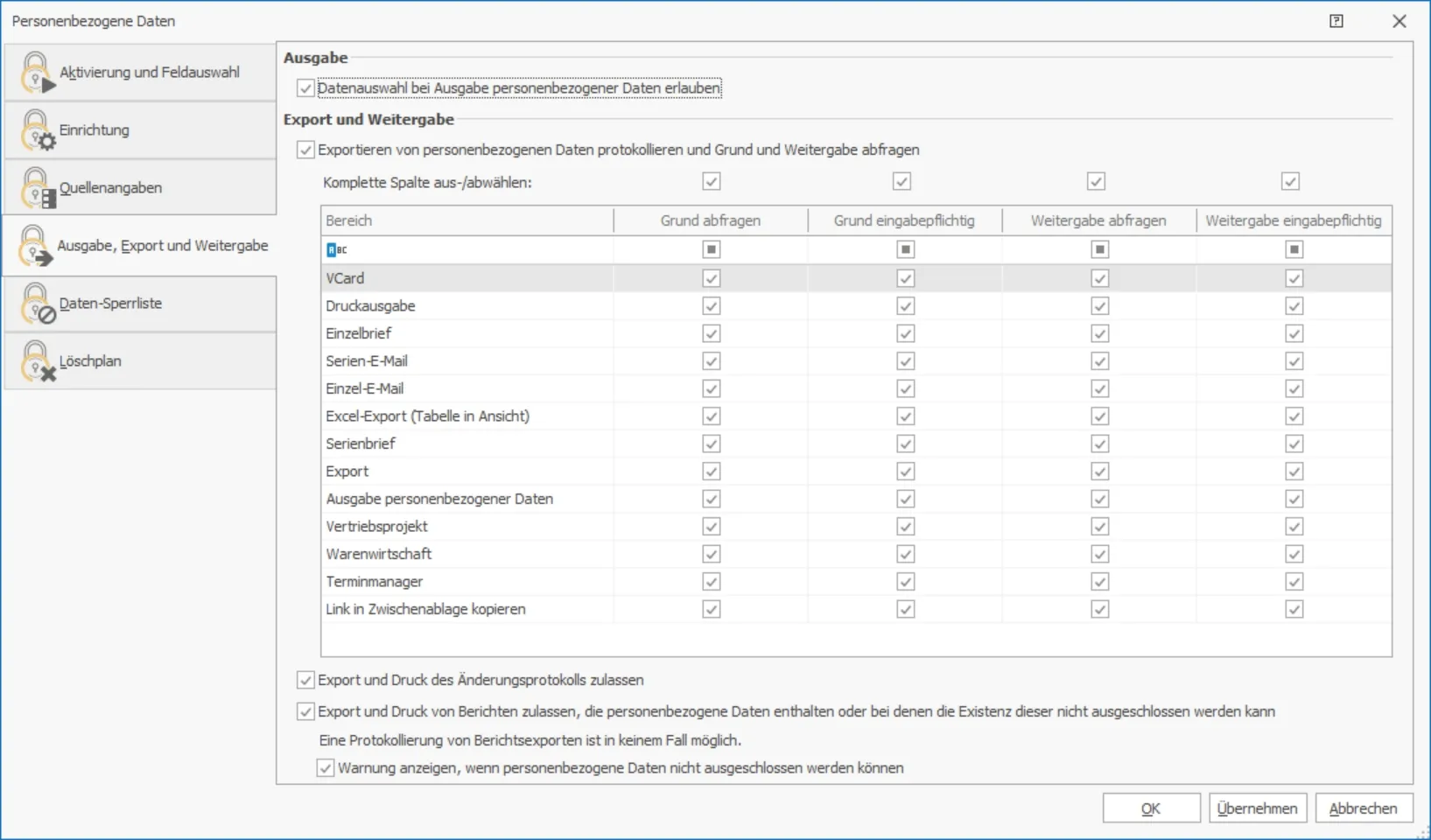
Ausgabe
Export und Weitergabe
Bei jeder Weitergabe (außer dem Export und Druck von Berichten oder in CRM PRO XL und CRM BI selbigem des Änderungsprotokolls) kann der Benutzer nach dem Grund des Exports gefragt werden – dieser Grund wird protokolliert. Außerdem kann der Benutzer danach gefragt werden, ob die exportierten Daten weitergegeben werden sollen und an wen. Die Weitergabe des Exports ist in einer speziellen Ansicht ersichtlich und kann als PDF- oder CSV-Datei ausgegeben werden.
Daten-Sperrliste
Diese Liste verzeichnet, welche Daten nicht (wieder) in das System aufgenommen werden dürfen. Wurden Daten einmal gelöscht, wird so verhindert, dass dieselben Daten später einmal wieder eingegeben oder importiert werden. Beim Versuch, einen gesperrten Datensatz zu importieren oder neu anzulegen, erhalten Benutzer eine Warnung.
Adressen können
- entweder manuell in diese Liste eingetragen werden
- oder automatisch bei der Löschung ganzer Adressen oder beim Löschen einzelner personenbezogener Feldinhalte in die Sperrliste aufgenommen werden.
So kann verhindert werden, dass Adressen nach cobra importiert oder dort manuell neu angelegt werden.
Bei automatisiertem Import in CRM PRO XL und CRM BI wird vordefiniert, wie mit Adressen umzugehen ist, die auf der Sperrliste stehen.
Diese Sperrliste überwacht nur Daten in der Datentabelle »Adressen«, nicht aber in anderen Datentabellen!
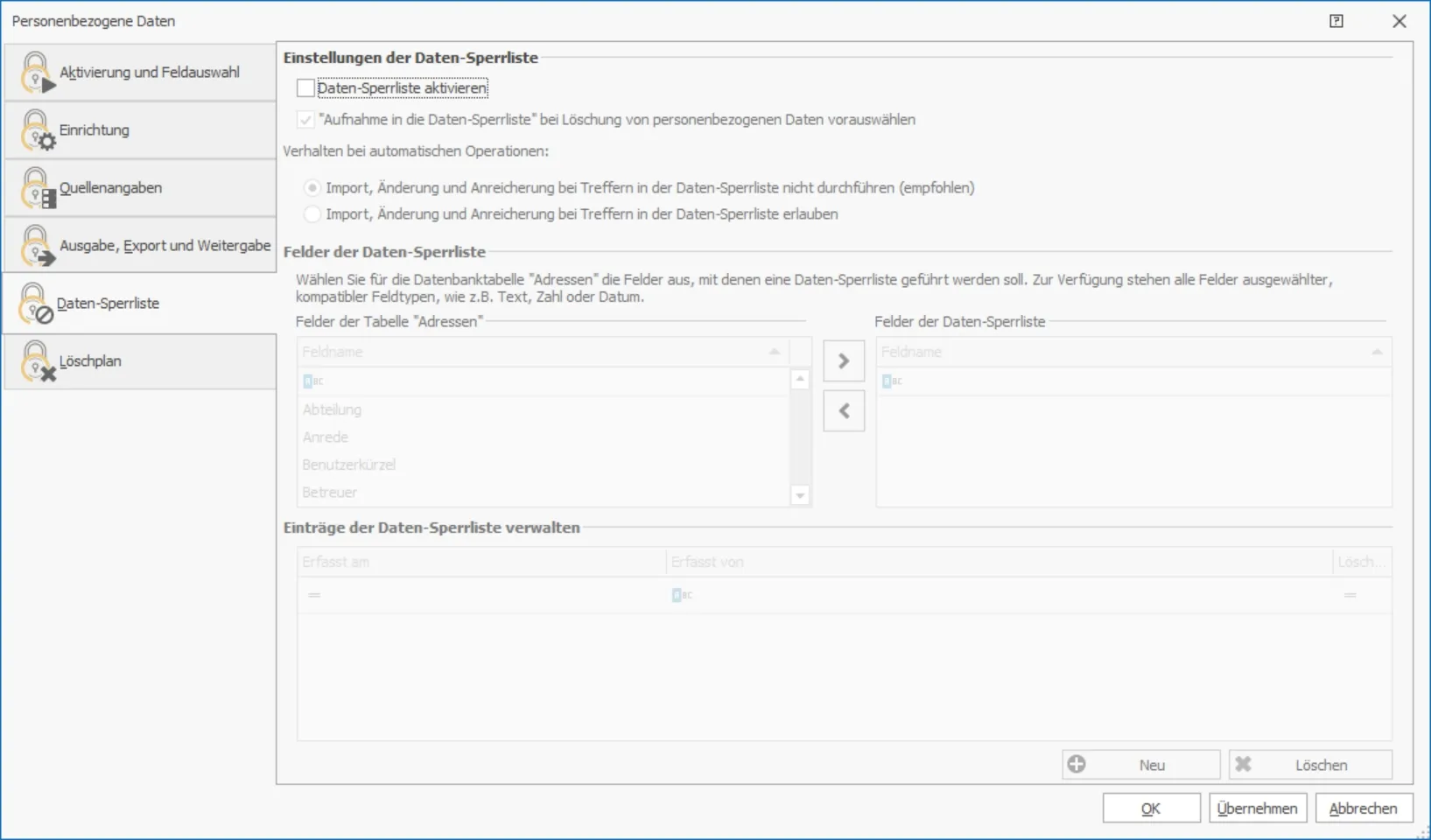
Einstellungen
Felder der Daten-Sperrliste
Um Daten zu sperren, müssen diese eindeutig identifiziert werden. Dazu können Felder aus der Adresstabelle ausgewählt werden, deren Inhalt von cobra abgeprüft wird. Diese Felder werden UND-verknüpft und bei jeder Neuanlage, jedem Import und jeder Änderung einer Adresse geprüft. Es wird festgestellt, ob die Daten in all diesen Feldern übereinstimmen. Hier wählen Sie aus, welche Felder in die Daten-Sperrliste aufgenommen werden sollen.
Nehmen Sie später zusätzliche Felder in die Daten-Sperrliste auf, müssen Sie bereits vorhandene Einträge vervollständigen.
Entfernen Sie später Felder aus der Daten-Sperrliste, werden auch die Daten aus der Sperrliste unwiderruflich gelöscht.
Einträge der Daten-Sperrliste verwalten
In diesem Bereich können Sie Datensätze manuell in die Sperrliste aufnehmen.
- Klicken Sie die Schaltfläche »Neu« an.
- Tragen Sie die zu sperrenden Daten ein.
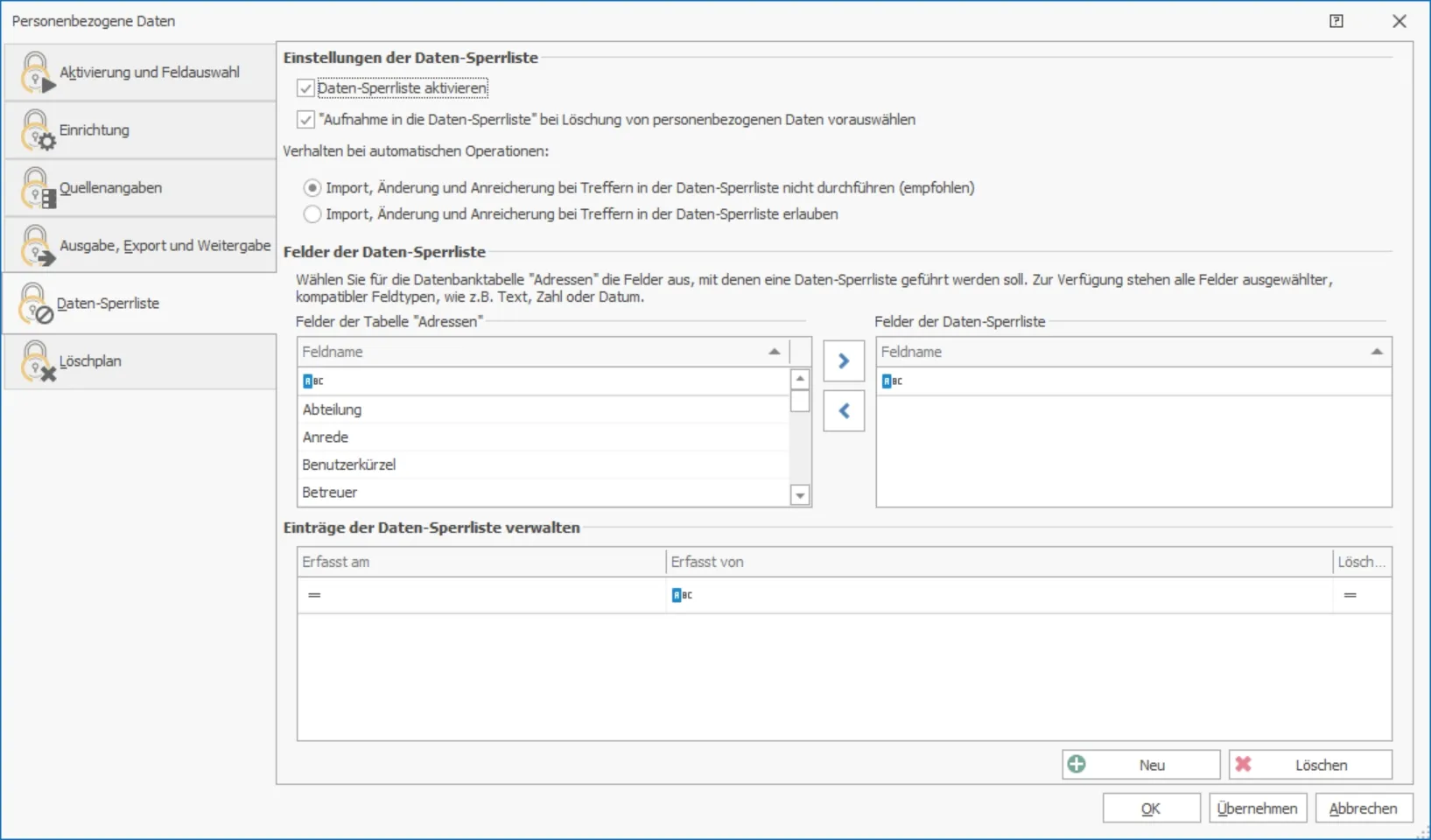
Löschplan
Die zeitgesteuerte Löschung personenbezogener Daten wird in einem Löschplan geführt. Der Plan verzeichnet künftige und bereits überfällige Löschungen. Änderungen am Löschplan werden protokolliert.
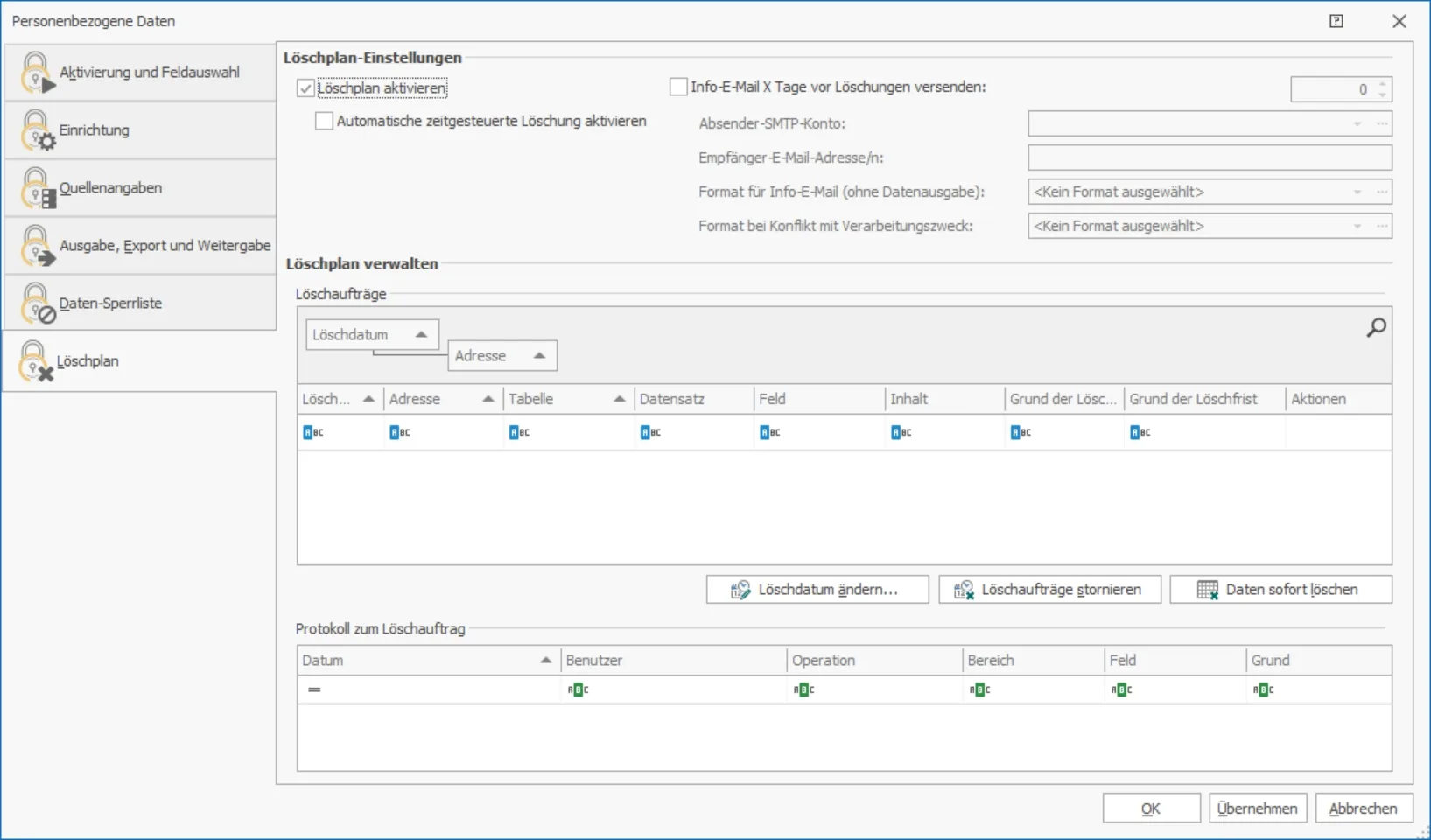
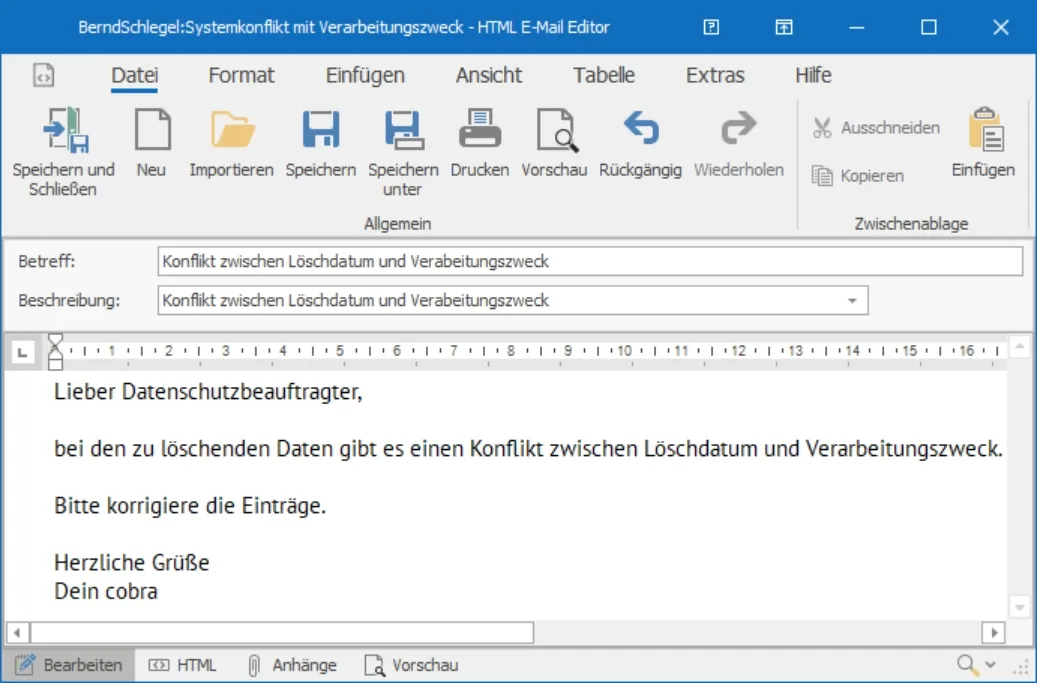
Löschplan verwalten
In diesem Bereich verwalten Sie Löschaufträge. Personenbezogene Daten sind zu löschen, wenn kein Verwendungszweck oder Aufbewahrungspflicht, etc. vorliegt. Ist ihre Löschung überfällig, werden sie farbig markiert.
cobra prüft beim Programmstart oder beim Aufruf des Löschplans, ob Daten zur Löschung anstehen.
- Ist dies der Fall und die automatische Löschung aktiviert, werden die Daten gelöscht, wenn es keinen gültigen Verwendungszweck mehr gibt. Werden Daten trotz Fälligkeit aufgrund ihres Verwendungszwecks nicht automatisch gelöscht, werden sie farbig markiert. Nach Ablauf des Verwendungszwecks wird die automatische Löschung nachgeholt.
- Ist die automatische Löschung nicht aktiviert, werden die fälligen Löschungen farbig markiert.
Aktionen
- Markieren Sie eine oder mehrere Löschaufträge im Löschplan, um weitere Aktionen durchführen zu können.
Löschaufträge beziehen sich immer auf ein einzelnes Feld eines Datensatzes. Dieses wird in der Spalte »Feld« angezeigt.